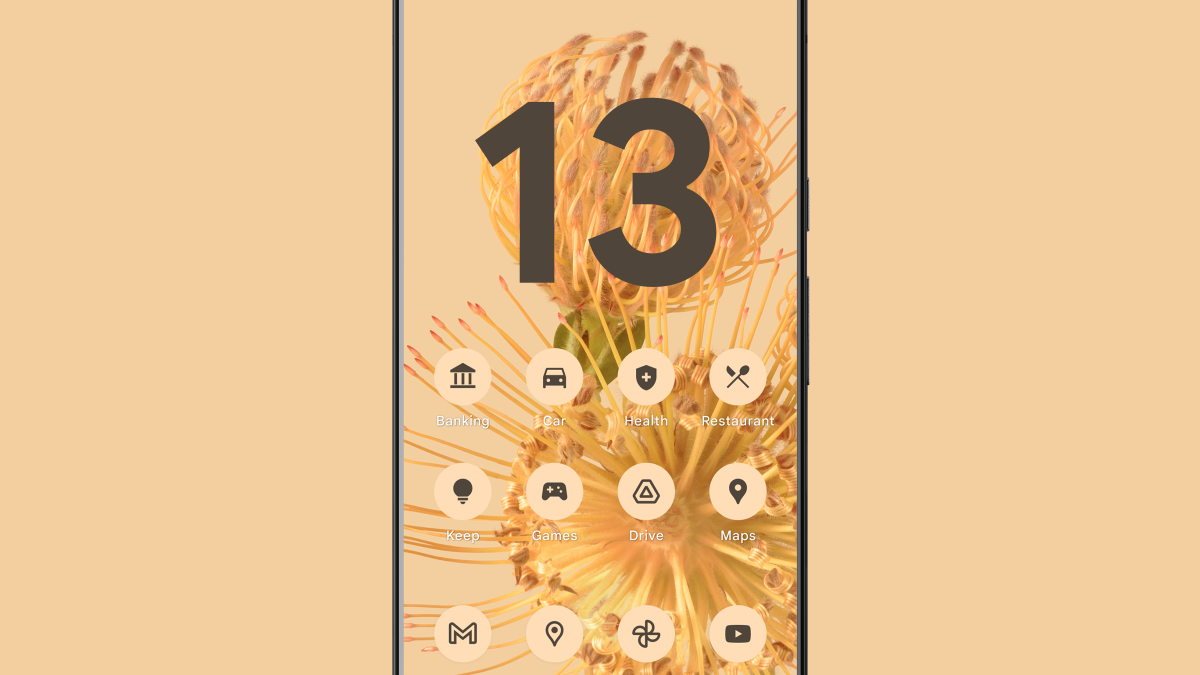ERR_CACHE_MISS в Google Chrome — как исправить
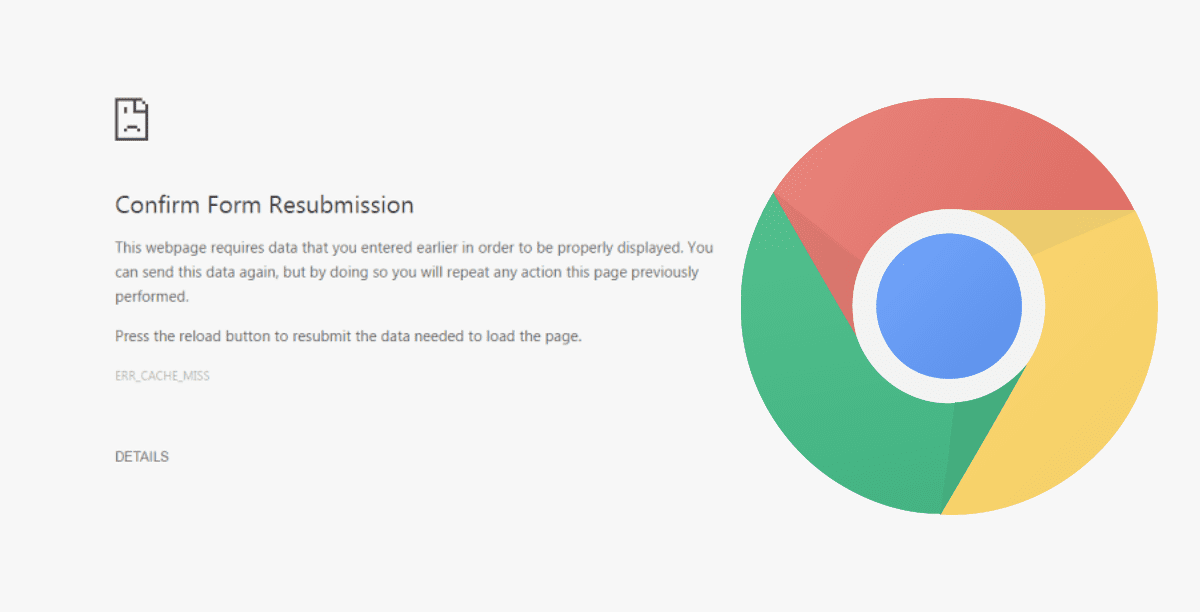
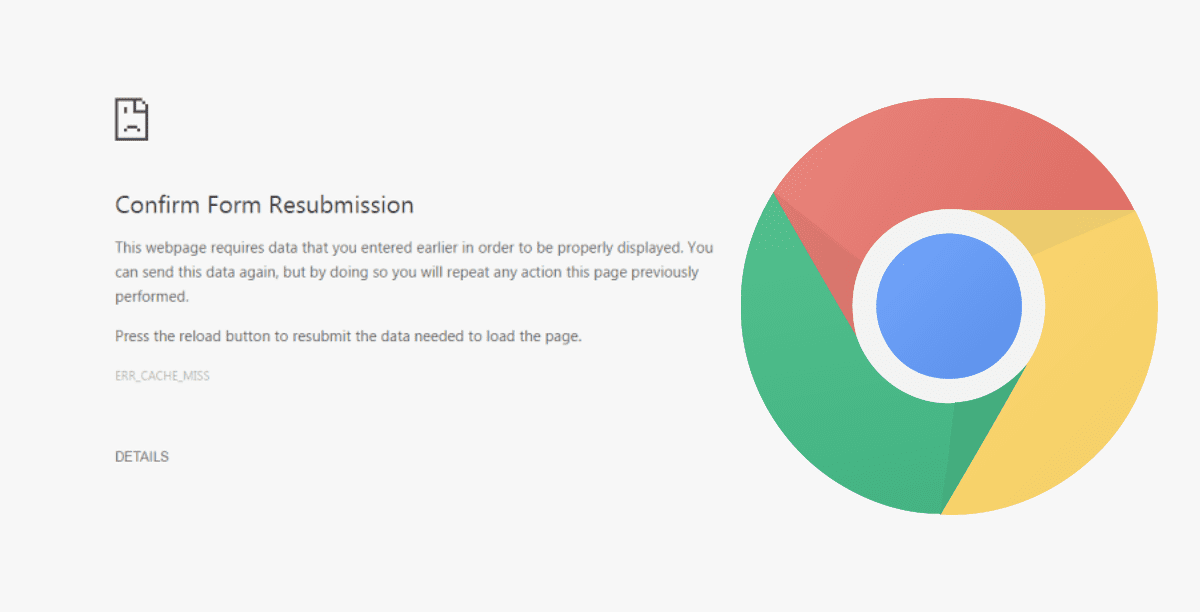
Оглавление
- Что такое ERR_CACHE_MISS в Chrome?
- Быстрые шаги для пользователя
- Инструкции по трём типичным ситуациям
- Ошибка на чужих сайтах (посетитель)
- Ошибка на собственном сайте (владелец)
- Ошибка в DevTools (разработка)
- Полное пошаговое руководство (SOP)
- Контрольные списки по ролям
- Когда предложенные решения не помогают (контрпримеры)
- Альтернативные подходы и превентивные меры
- Критерии приёмки и тесты
- Краткое резюме
Что такое ERR_CACHE_MISS в Chrome?
ERR_CACHE_MISS — это сообщение, которое появляется, когда Chrome просит подтвердить повторную отправку формы (Confirm Form Resubmission). По сути браузер защищает от повторной отправки данных формы (например, повторной покупки, повторной авторизации) и сигнализирует, что текущая страница зависит от состояния, которое не безопасно пересылать снова через кэш.
Короткое определение: это не «крах» браузера, а механизм безопасности/поведения кэша, который срабатывает при попытке обновить или вернуться к странице, зависящей от данных формы.
Возможные причины:
- Повреждённые или устаревшие кэш/куки.
- Конфликтные или вредоносные расширения.
- Ошибки в коде сайта (особенно при работе с POST‑формами и заголовками кеширования).
- Баги или особенности DevTools.
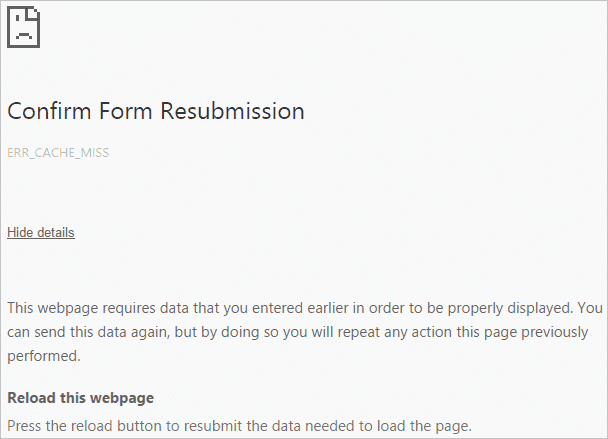
В сообщении вы увидите текст “Confirm Form Resubmission” и код ERR_CACHE_MISS.
Важно: прежде чем менять код сайта, сначала попробуйте клиентские (браузерные) методы — они проще и быстрее.
Быстрые шаги для пользователя (быстрое исправление)
- Нажмите Ctrl+F5 (Windows) или Cmd+Shift+R (macOS) — это принудительно обновит страницу, пропуская кэш.
- Очистите кэш и куки (см. раздел ниже).
- Отключите расширения и попробуйте снова.
- Если используете DevTools — отключите кэш в настройках DevTools.
- Обновите Chrome до последней версии.
Если вы владелец сайта — временно отключите плагины кэширования и откатите последние изменения, которые могли повлиять на обработку форм.
Три типичных ситуации и решения
Разные сценарии требуют разных действий. Ниже — развернутые инструкции по каждому сценарию.
Ошибка на чужих сайтах (вы — посетитель)
Когда вы пытаетесь открыть несколько сайтов и вместо страницы видите ERR_CACHE_MISS:
- Перезагрузите страницу: Ctrl+F5 (Windows) или Cmd+Shift+R (macOS).
- Очистите данные браузера:
- Откройте настройки Chrome → Конфиденциальность и безопасность → Очистить данные просмотров.
- Или в адресной строке введите
chrome://settings/clearBrowserData. - Выберите «Кэшированные изображения и файлы» и «Файлы cookie и другие данные сайтов» и нажмите «Очистить данные».
- Сбросьте профильные настройки Chrome (возвращает настройки к умолчанию): введите
chrome://settings/resetProfileSettingsв адресной строке и нажмите «Сбросить». - Отключите все расширения: меню → Дополнительные инструменты → Расширения. Отключите/удалите подозрительные расширения.
- Проверьте систему на наличие adware/toolbar: в Windows используйте «Программы и компоненты», удалите неизвестные панели инструментов и подозрительные программы.
- Попробуйте открыть сайт в режиме инкогнито или другом браузере. Если в другом браузере всё работает — проблема локальна в Chrome.
Ошибка на собственном сайте (вы — владелец или администратор)
Если ERR_CACHE_MISS появляется на вашем сайте, это не обязательно баг в коде, но стоит проверить несколько вещей:
- Откат последних правок: отмените последние изменения шаблона, плагина или конфигурации сервера, которые вы делали перед появлением ошибки.
- Отключите плагины кэширования (WordPress): Purge/Disable кеширующие плагины (WP Super Cache, W3 Total Cache, LiteSpeed Cache и т. п.) и проверьте сайт.
- Проверьте обработку форм: POST‑запросы должны отправлять заголовки предотвращающие повторную отправку или использовать PRG‑паттерн (POST→Redirect→GET). Рекомендация: после обработки POST делайте редирект на страницу результата.
- Заголовки кэша: убедитесь, что сервер возвращает корректные заголовки Cache‑Control и не заставляет браузер кешировать динамические POST‑ответы.
- Логи: посмотрите серверные логи и логи приложений на предмет ошибок при обработке форм.
Пример: стандартная ошибка — форма отправляется методом POST и пользователь нажимает «Назад» или обновляет страницу → браузер предупреждает о повторной отправке (ERR_CACHE_MISS). Решение — реализовать PRG.
Ошибка при использовании DevTools (разработка)
Если вы видите ERR_CACHE_MISS только при открытом DevTools — это частая ситуация из‑за особенностей инструментов разработчика.
- Обновите Chrome до последней версии. Баги DevTools часто фиксятся в релизах.
- Удалите ненужные расширения — некоторые расширения вмешиваются в поведение DevTools.
- Отключите кэш в DevTools: откройте DevTools (Ctrl+Shift+I / Cmd+Option+I), нажмите F1 (Settings) и включите «Disable cache (while DevTools is open)». Затем сделайте полный перезапуск страницы (Ctrl+F5).
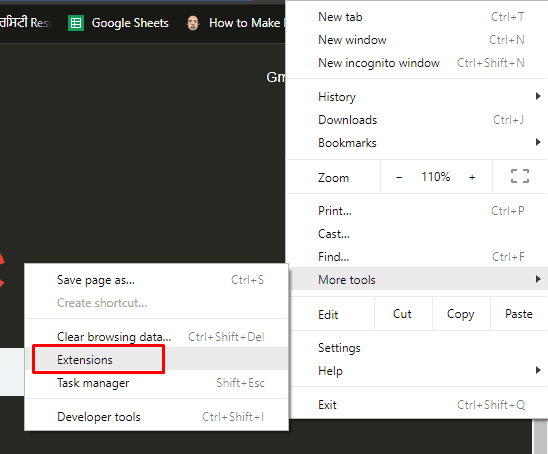
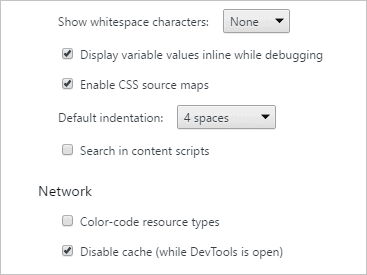
Полное пошаговое руководство (SOP) — последовательность действий
Используйте этот упорядоченный SOP для быстрого устранения ERR_CACHE_MISS.
- Шаг 0 — минимальная проверка
- Попробуйте Ctrl+F5 / Cmd+Shift+R.
- Откройте страницу в режиме инкогнито.
- Шаг 1 — очистка данных
- Настройки → Конфиденциальность и безопасность → Очистить данные просмотров.
- Очистите кэш и куки.
- Шаг 2 — расширения и сторонние программы
- Отключите все расширения и перезапустите Chrome.
- Удалите toolbars и подозрительные приложения в системе.
- Шаг 3 — профиль и настройки
- Сбросьте профильные настройки через
chrome://settings/resetProfileSettings.
- Сбросьте профильные настройки через
- Шаг 4 — DevTools и разработка
- Откройте DevTools и включите «Disable cache (while DevTools is open)». Проверьте поведение.
- Шаг 5 — проверка владельцем сайта
- Отключите плагины кэширования, реализуйте PRG для POST‑форм, проверьте заголовки Cache‑Control.
- Шаг 6 — обновления и диагностика
- Обновите Chrome и плагины. Проверьте системные логи и серверные логи.
Критерий успеха: страница загружается без сообщения ERR_CACHE_MISS и пользователь может безопасно взаимодействовать с формой (при необходимости с подтверждением действий на серверной стороне).
Роль‑ориентированные контрольные списки
Контрольный список для обычного пользователя (последовательность):
- Принудительное обновление страницы (Ctrl+F5).
- Очистка кэша и куки.
- Отключение расширений.
- Проверка в другом браузере/режиме инкогнито.
Контрольный список для владельца сайта / администратора:
- Отключить плагины кэширования.
- Проверить обработку POST (реализовать PRG).
- Проверить заголовки Cache‑Control и Vary.
- Просмотреть серверные логи на ошибки при обработке форм.
Контрольный список для разработчика (DevTools):
- Обновить Chrome до последней версии.
- Отключить кэш в DevTools.
- Убедиться, что AJAX‑запросы корректно обрабатываются и не зависят от браузерного кэша.
Когда предложенные решения могут не помочь (контрпримеры)
- Если сайт намеренно использует сложную клиентскую логику с несинхронизированным состоянием (например, одностраничное приложение с несохранённым state), простая очистка кэша может не решить проблему.
- Если проблема на стороне сервера (например, некорректная реализация POST обработки), пользовательские действия не помогут — нужна правка кода сервера.
- Если расширение системно перехватывает формы и модифицирует запросы, временное отключение может не обнаружить проблему, потому что расширение может устанавливаться повторно или иметь компонент на уровне ОС.
Альтернативные подходы и превентивные меры
- Реализовать PRG-паттерн (POST → Redirect → GET) для всех форм, которые изменяют состояние на сервере.
- Устанавливать корректные заголовки Cache‑Control: динамические ответы не должны кэшироваться на стороне клиента.
- Для критичных транзакций использовать токены одноразовой отправки (nonce) и idempotent‑механизмы на сервере.
- Мониторить ошибки в логах и автоматизировать оповещения при повторяющихся ERR_CACHE_MISS для конкретных URL.
Тестовые случаи и критерии приёмки
Минимальные тесты, которые должен пройти сайт:
- Отправка формы методом POST → страница результата должна быть доступна по GET (редирект).
- Обновление страницы с результатом не вызывает повторной отправки формы.
- Включённый и выключенный кэш не меняют корректность обработки транзакций.
Критерии приёмки:
- Приложение не допускает дублирования транзакций при обновлении страницы.
- Ошибки ERR_CACHE_MISS не появляются у тестовой группы (разные браузеры и ОС).
Ментальные модели и эвристики
- «POST не должен рендерить окончательный результат прямо» — избегайте прямой отрисовки результата после POST, делайте редирект.
- «Клиентский кэш — это кость преткновения» — при сомнении временно отключите кэш и посмотрите, сохраняется ли проблема.
- «Разделяй и властвуй» — локализуйте проблему: пользователь/сервер/инструменты разработчика.
Безопасность и приватность
- Очистка куки и кэша удаляет локально сохранённые токены и автозаполнение — это действие влияет на приватность и может потребовать повторной авторизации.
- Не публикуйте и не логируйте содержимое форм (пароли, платежные данные) при трассировке ошибок.
Краткое резюме
ERR_CACHE_MISS — сигнал от Chrome, что страница требует подтверждения повторной отправки формы. В 80% случаев проблему решают клиентские действия: очистка кэша, отключение расширений, перезагрузка или отключение кэша в DevTools. Если вы — владелец сайта, проверьте обработку POST (PRG), заголовки кэша и плагины кэширования.
Если ни один метод не помогает, соберите репродукцию ошибки (шаги, логи, скриншоты) и проводите диагностику по роли — пользователь, админ, разработчик.
Спасибо за внимание. Если у вас есть своя рабочая методика — опишите её в комментариях.
Похожие материалы

Отключить веб‑камеру и микрофон на Ubuntu
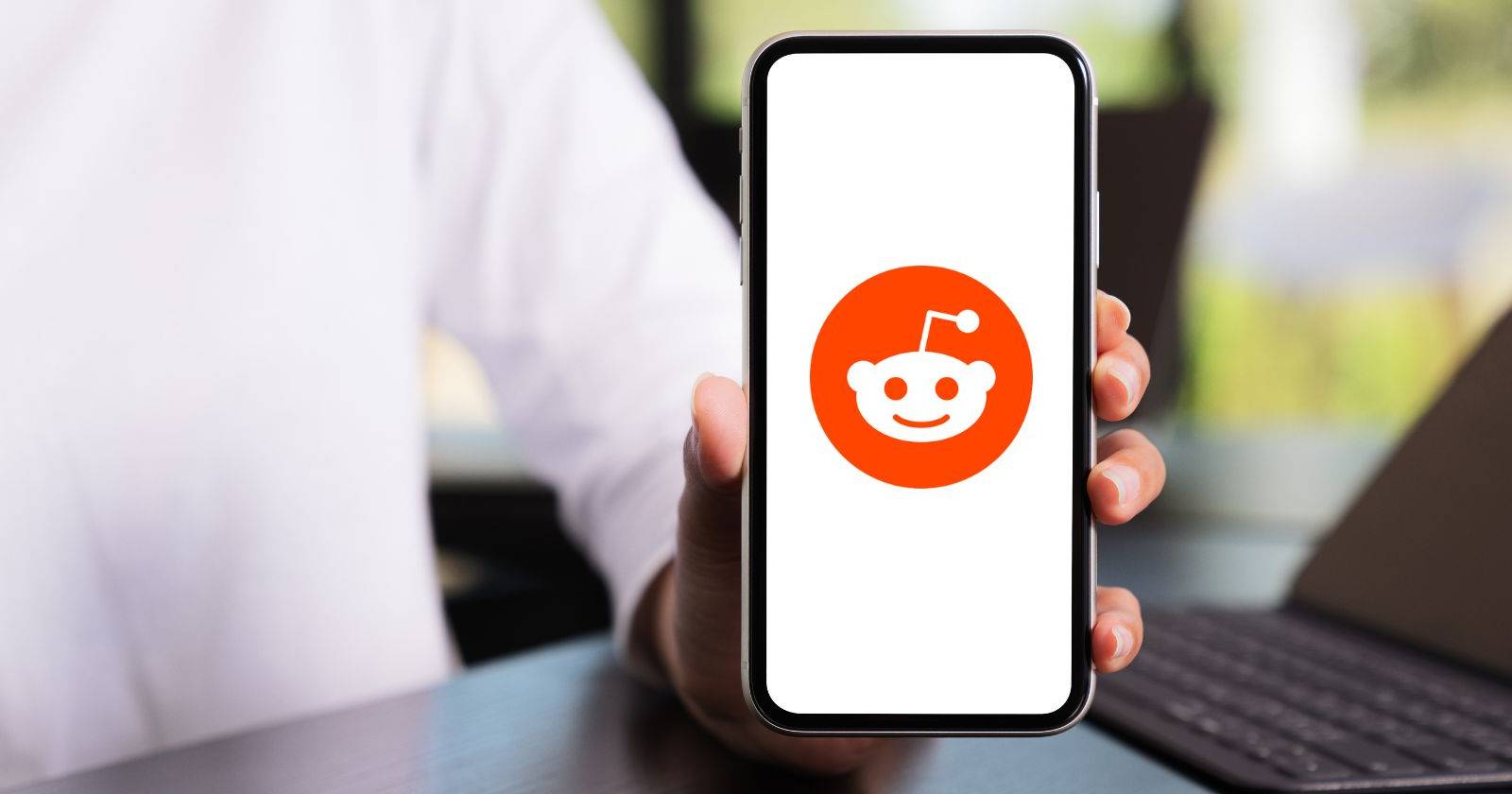
Кросспостинг на Reddit: как и когда делать

Удаление WGA в Windows XP
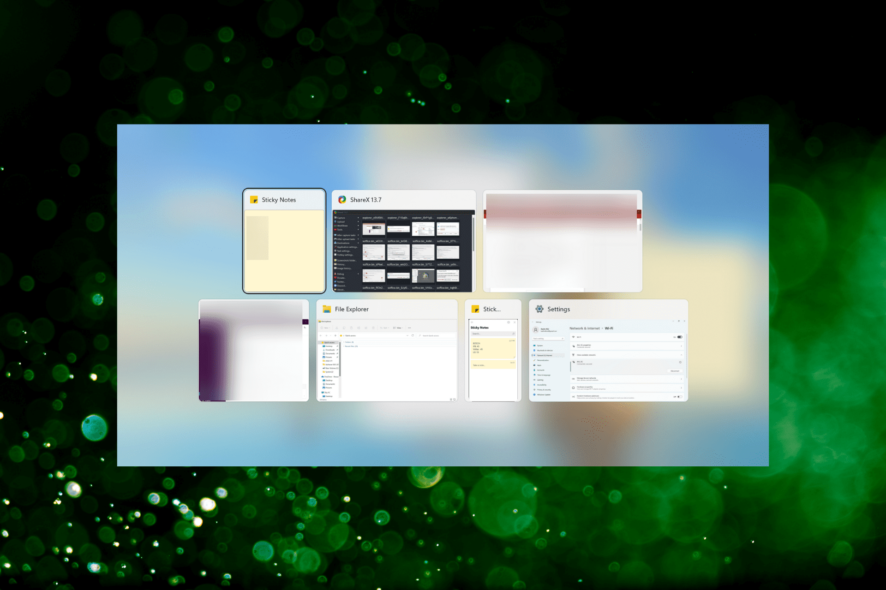
Alt+Tab не работает в Windows 11 — исправить

Автоматический перевод страниц в Microsoft Edge